クリップされた面または欠けている面
モデルを周回したときに、ビューに一定の距離で断面がついたような効果が表示された場合は、モデルに何か問題があるのではないかと心配になるかもしれません。
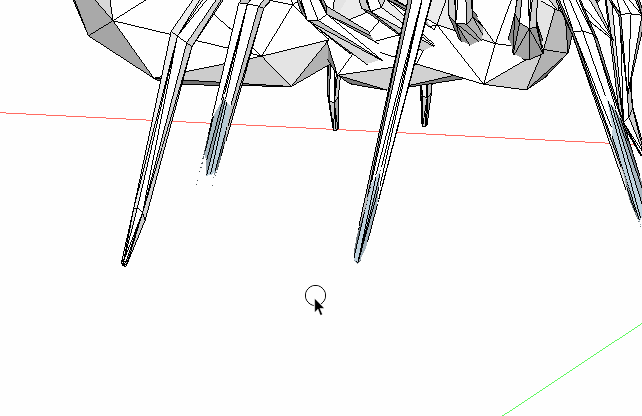
さらに悪いことに、ズームインしようとすると、オブジェクトが消えたり、揺れたりすることがあります。
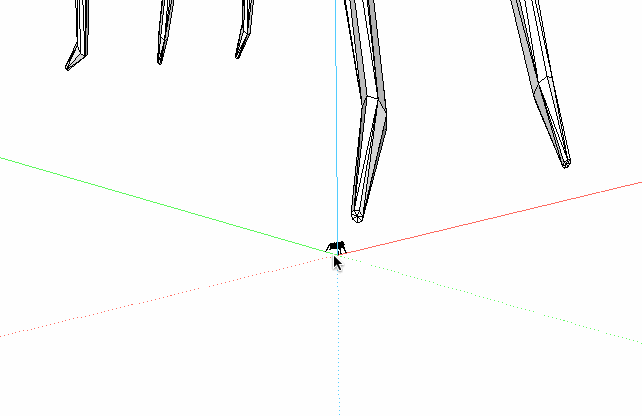
まずは、心配しないでください。 モデルは破損していません。 これは、 カメラのクリッピング プレーンと呼ばれる既知の問題です。 これが発生する状況はいくつかあります。
- 視野角 (FOV) が非常に広く設定されている場合。 デフォルトの FOV は、実行している SketchUp のバージョンに応じて 30 度から 35 度の間に設定されています。 FOV は 1 〜 120 度の間で調整できます。 ズーム ツールを使ってズームインまたはズームアウトしているときに Shift キーを押すと、意図せず FOV が変わってしまうことがよくあります。 この場合は、Camera (カメラ) メニューから Field of View (視野) を選択し、測定ツールバーに目的の視野を入力することで、視野を元に戻すことができます。
- パースペクティブ カメラ モードがオフになっている場合。 その場合は、 Zoom Extents (全体表示) ツール (
 ) を使用するか、コンテキスト メニューから Zoom Extents (全体表示) を選択します。 これにより、カメラがズームアウトしてモデル全体が表示され、クリッピングが解消されます。 新しいバージョンの SketchUp では、遠近投影モードと平行投影モードを切り替えるときにクリッピングが発生しません。
) を使用するか、コンテキスト メニューから Zoom Extents (全体表示) を選択します。 これにより、カメラがズームアウトしてモデル全体が表示され、クリッピングが解消されます。 新しいバージョンの SketchUp では、遠近投影モードと平行投影モードを切り替えるときにクリッピングが発生しません。 - 範囲が広いモデルの場合、モデルの小さな部分を拡大すると、クリッピングが発生することがあります。 その場合は、Hide Rest of Model (モデルの残りの部分を非表示) を有効にします。 このオプションは、View (表示) メニューの Component Edit (コンポーネント編集) オプションにあります。 有効にすると、SketchUp はビューを再解釈し、クリッピングを削除します。 モデル内のコンポーネントを制御する方法については、こちらをクリックしてください。
- モデルが原点 (赤、緑、青の軸が交差する点) から非常に離れている場合。 この場合は、次の手順でモデルを原点に近づけることができます。
- Ctrl+A または Command+A を押すか、Select (選択) ツールを使用して、モデル内のすべてのジオメトリを選択します。
- Move (移動) ツール (
 ) に変更します。
) に変更します。 - 接地面上にある選択したジオメトリのコーナー ポイントをつかみ、選択したジオメトリの移動を開始します。
- Measurement (測定) ツールバーに
[0,0,0](角括弧を含む) と入力します。 選択した点が原点に移動します。
Axes (軸) ツールを使用して原点をモデルに移動することもできます。
- DWG の読み込み後、上記のすべての点が組み合わさっているため、クリッピングが表示されることがあります。 ジオメトリを原点に移動したり、尺度を調整したりする場合は、モデル内のすべてのジオメトリが見えることを確認してください。 次の 3 つのステップが役に立ちます。
- Window (ウィンドウ) > Layers (レイヤー) メニューですべてのレイヤーをオンにします。
- Edit (編集) > Unhide all (すべて非表示解除) コマンドを使用して、ジオメトリの非表示を解除します。
- View (表示) > Hidden Geometry (非表示のジオメトリ) をクリックして、非表示のジオメトリをすべて表示します。
すべてのジオメトリを表示したら、Zoom Extents (全体表示) ツール ( ) を使用するか、コンテキスト メニューから Zoom Extents (全体表示) を選択して、モデルの範囲を確認します。 原点から遠く離れた場所にあるジオメトリを見つけた場合は、そのジオメトリを削除すると、この問題の解決に役立ちます。
) を使用するか、コンテキスト メニューから Zoom Extents (全体表示) を選択して、モデルの範囲を確認します。 原点から遠く離れた場所にあるジオメトリを見つけた場合は、そのジオメトリを削除すると、この問題の解決に役立ちます。
モデル内の面のちらつき
2 つの面が Z 軸上で表示を競い合っているとき、一部のサーフェスでちらつきが発生します。 この「Z ファイティング」は、2 つの面が同一平面上にあるか、ほぼ同一平面上にあり、SketchUp がその両方を表示しようとしている場合に発生します。
グループ化されていない、重なり合ったジオメトリはサーフェスを「カット」するだけで、ちらつきは発生しません。 このちらつきは、グループ化されたジオメトリに面が描かれるときや、2 つの異なるグループが同じ平面に面を持つときに見られます。 グループ (またはコンポーネント) は、2 つの面が 1 つの面にマージされるのを防ぐので、2 つの面が競合することになります。Z ファイティングをなくす方法は、次のとおりです。
- 面がマージされるように、ジオメトリをグループ化する方法を変更します。 たとえば、グループまたはコンポーネントを分解するか、ジオメトリを再ネストします。
- 2 つの面を互いに離します。
なお、ほぼ平面になるように動かしても、ズーム レベルによってはちらつきが生じます。 - 上面に厚みを持たせます。 Push/Pull (プッシュ/プル) を使用して、厚み 0 の面をプルし、厚みのあるジオメトリにします。
ジオメトリのネストされたレベルを調整する必要がある場合は、単に分解するのではなく、Outliner (アウトライナー) を使ってレベル間でジオメトリを移動することができます。 ネストレベルを調整する手順は次のとおりです。
- グループ化されていないジオメトリを選択できるようになるまで、そのグループをダブルクリックしてジオメトリのセットを 1 つ選択します。
- Edit (編集) > Cut (カット) に進みます。
- 残りのサーフェスを選択できるようになるまでダブルクリックするか、Outliner (アウトライナー) を使って目的のネストレベルを探し、ネストレベルを変更します。
- Edit (編集) > Paste In Place (所定の位置に貼り付け) を使用して、カットしたジオメトリをネストされたグループ定義に貼り付けます。